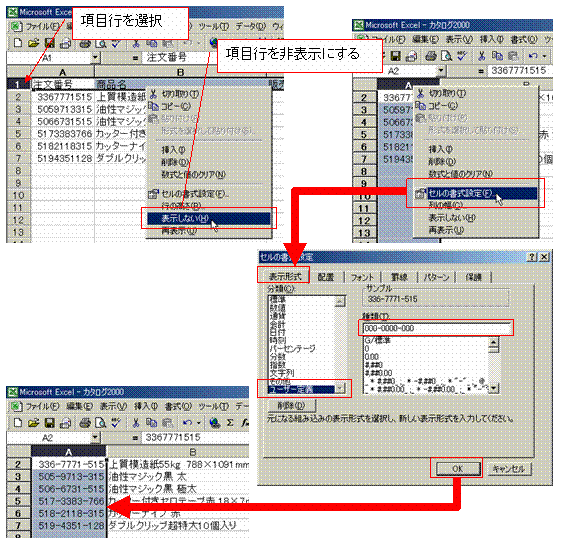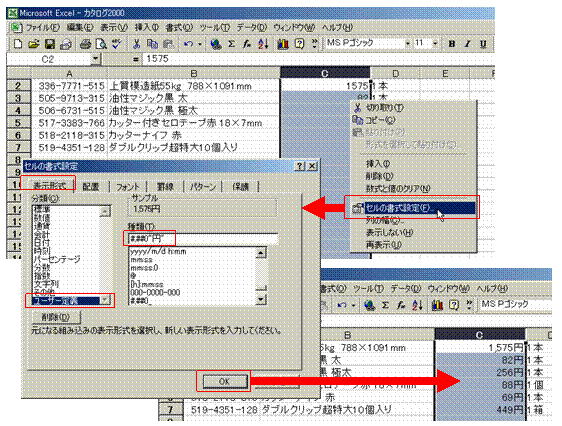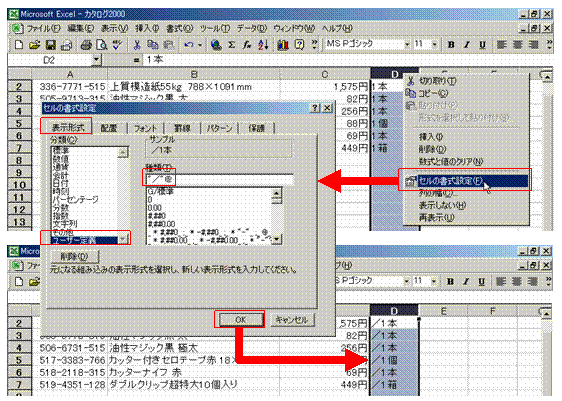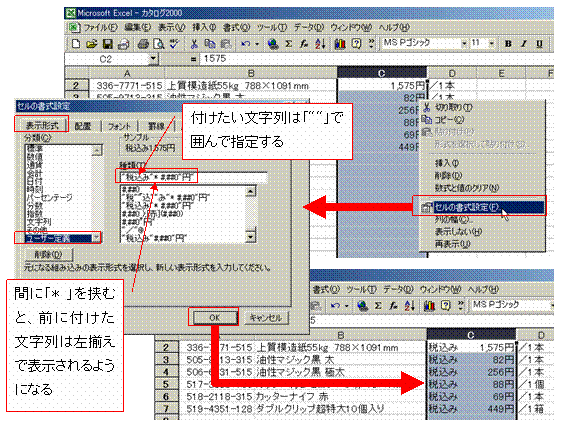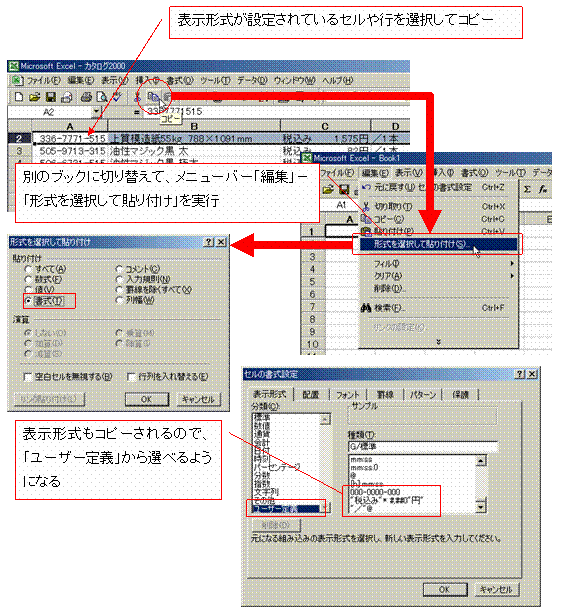データを加工して表示するハイフン付きの商品番号を表示させたい/金額の末尾に「円」を付けて表示したい/「1本」や「1個」の文字列の前に「/」を付けて表示したい/金額の前に「税込み」を付けて表示したい/せっかく作った表示形式だから、他のブックでも使いたい
ハイフン付きの商品番号を表示させたいんだけど・・・セルの表示形式を使うと、数字だけのデータを、ハイフン付きで表示させることができます。 「分類」を「ユーザー定義」にして、「種類」の欄内に「000-0000-000」のような形で表示形式を直に入力します。この場合の「0」は、数値データの一つ一つを表します。 あらかじめ項目行を非表示にしておくと、サンプル表示を確認しながら作業を行えて便利です。
金額の末尾に「円」を付けて表示したいんだけど・・・セルの表示形式を使うと、金額データを、円付きで表示させることができます。 「分類」を「ユーザー定義」にして、「種類」の欄内に「#,##0"円"」と入力します。この場合の「#」と「0」は、一つ一つの数値を表します。
「1本」や「1個」の文字列の前に「/」を付けて表示したいんだけど・・・セルの表示形式を使うと、文字列データの前に任意の文字列を表示させることができます。 「分類」を「ユーザー定義」にして、「種類」の欄内に「"/"@」と入力すれば、「1本」や「1個」などの文字列データの前に「/」を表示させられます。この場合の「@」は、文字列データを表しています。
金額の前に「税込み」を付けて表示したいんだけど・・・セルの表示形式を使うと、データの前に任意の文字列を表示させることができます。その際にアスタリスク(*)と半角のスペースをデータとの間に「* 」のような形ではさむと、左揃えでそれが表示されるようになります。
せっかく作った表示形式だから、他のブックでも使いたいんだけど・・・セルの表示形式は、書式としてそのセルに登録されています。ですから、そのセルの書式をコピーすれば、他のブックでも同じ表示形式を「ユーザー定義」リストから選べるようになります。
|
|
|
|
|